windows如何查看日志 windows日志查看方法
更新时间:2023-10-11 16:13:25作者:skai
随着互联网时代的到来,相信我们很多小伙伴都已经使用上了windows操作系统,在使用windows操作系统的时候我们小伙伴应该都有不熟悉的操作,就比如说查看日志,那么下面小编就教大家windows日志查看方法,感兴趣的小伙伴就快点看看小编的内容吧,希望本文对你有帮助。
具体方法:
1、首先按下键盘“ win+r ”打开运行。
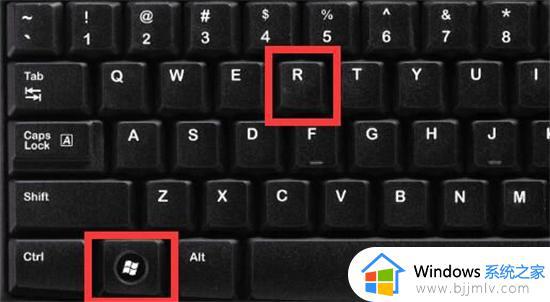
2、接着在其中输入“ compmgmt.msc ”回车打开计算机管理。
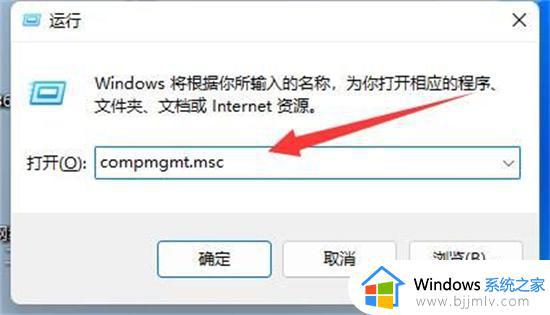
3、打开后,可以在左边找到“ 事件查看器 ”。
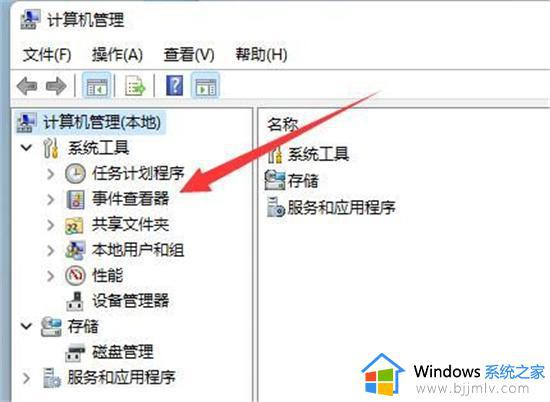
4、打开后,展开“ windows日志 ”,选中下面的“ 系统 ”。
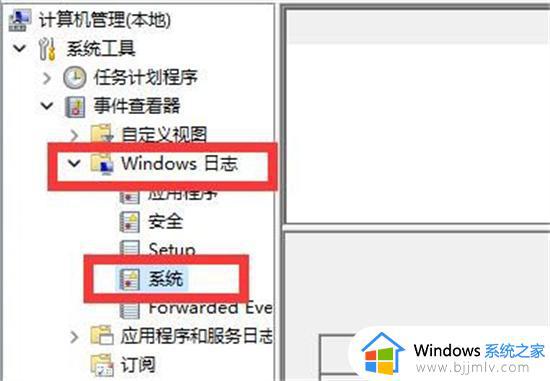
5、最后在右边就能查看电脑系统日志了。
(win7、win10、win11都能用这种方法进行查看)
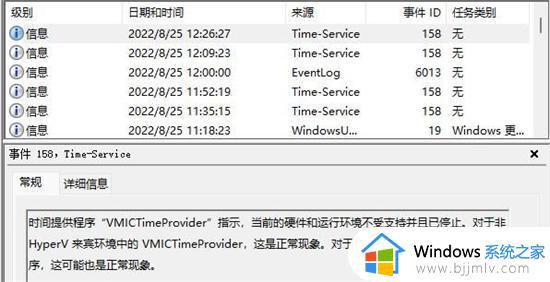
以上全部内容就是小编带给大家的windows日志查看方法详细内容分享啦,还不会查看日志的小伙伴就快点跟着小编一起操作吧,希望能够有效的帮助到你。
windows如何查看日志 windows日志查看方法相关教程
- windows系统日志查看怎么操作 windows电脑怎么查看系统日志
- windows系统日志怎么看 windows如何查看系统日志
- windows网络日志在哪看 windows电脑查看网络日志步骤
- windows删除文件日志在哪里 windows如何删除系统日志
- windows日志文件怎么删除 windows删除日志文件教程
- windows激活日期查询方法 windows怎么查询激活日期
- 电脑系统日志可以清理吗 电脑如何清除系统日志
- windows激活cmd怎么查看 windows如何使用cmd查看激活状态
- windows查看电池信息的方法 windows如何查看电池信息
- windows屏幕使用时间查看方法 windows如何查看屏幕打开时间
- 惠普新电脑只有c盘没有d盘怎么办 惠普电脑只有一个C盘,如何分D盘
- 惠普电脑无法启动windows怎么办?惠普电脑无法启动系统如何 处理
- host在哪个文件夹里面 电脑hosts文件夹位置介绍
- word目录怎么生成 word目录自动生成步骤
- 惠普键盘win键怎么解锁 惠普键盘win键锁了按什么解锁
- 火绒驱动版本不匹配重启没用怎么办 火绒驱动版本不匹配重启依旧不匹配如何处理
电脑教程推荐
win10系统推荐